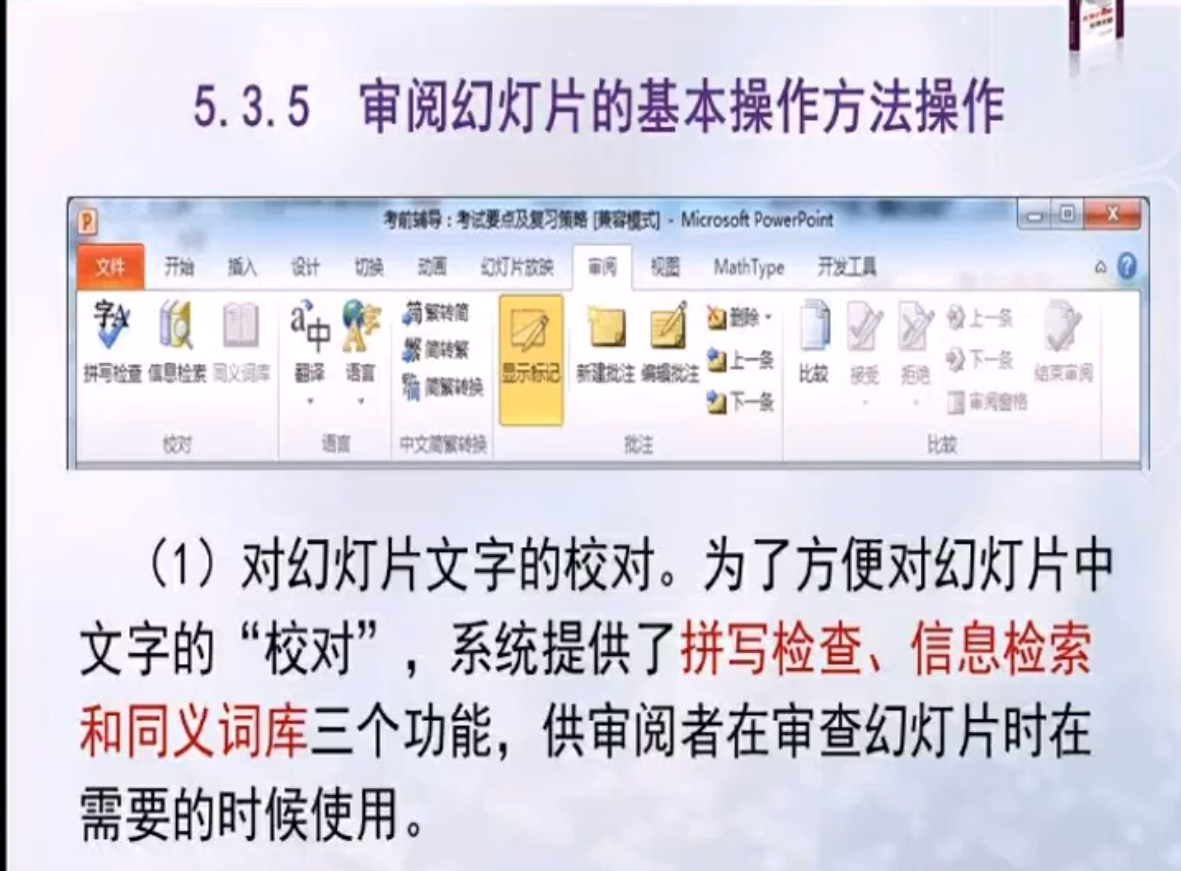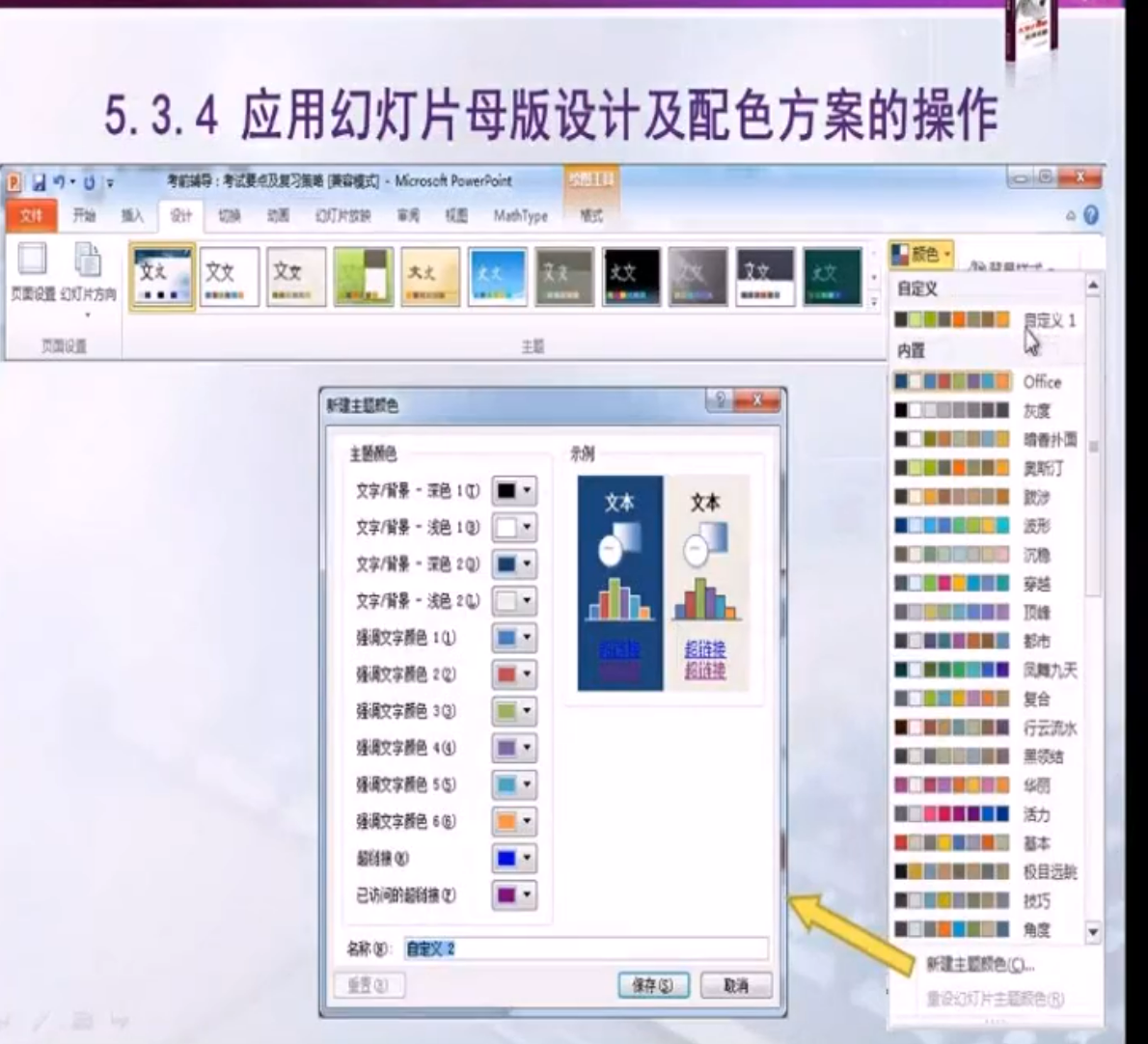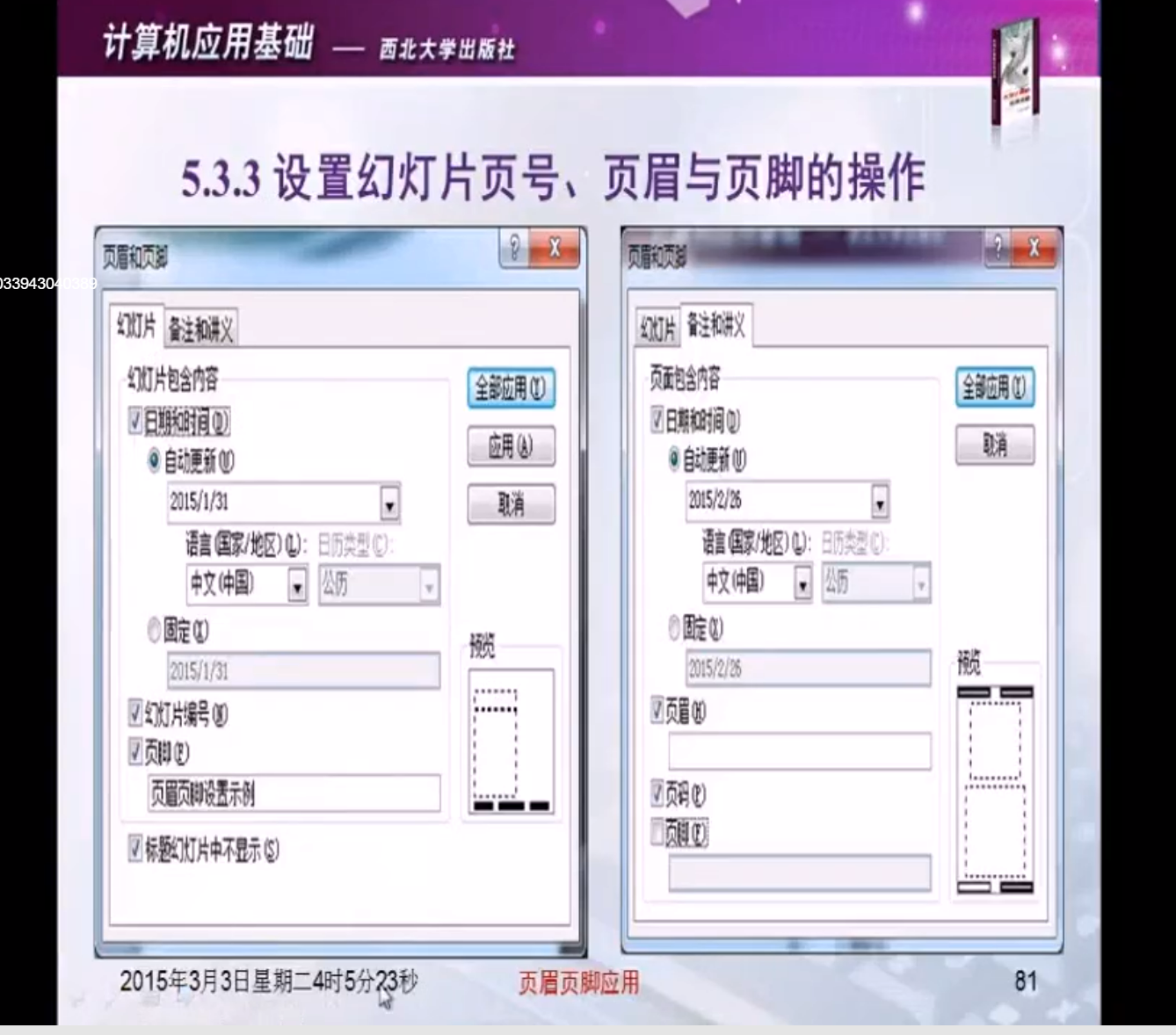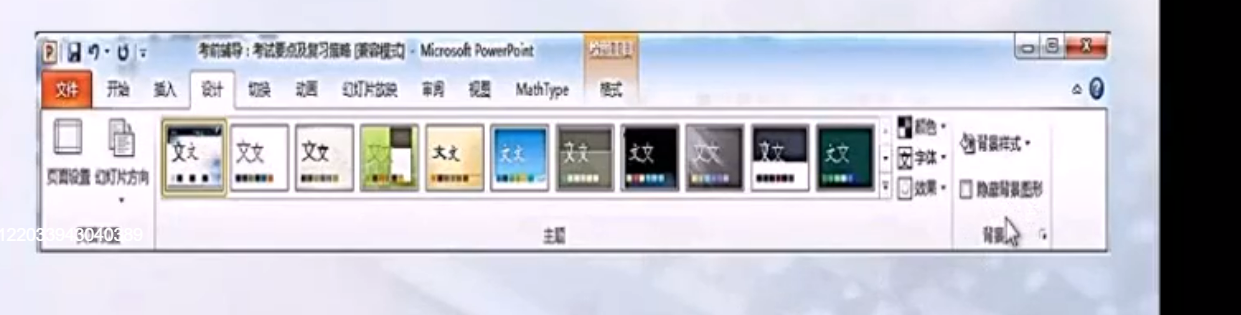模板操作,页号\页眉
审阅幻灯片三个功能:核对,批注,bi jiam
主要学习PowerPoint的格式操作
1
采用PowerPoint制作的电子幻灯片称为电子演示文稿
PowerPoint的格式操作
1.幻灯片背景的设置操作
(1)在要换背景的幻灯片空白处点击鼠标右键,在出现的浮动菜单中选在“设置背景格式”命令项,打开“设置背景格式”对话框。
(2)上述有关设置幻灯片的背景操作可同样用于幻灯片的母版,使用该模板的幻灯片的将采用该母版的背景设置。
(3)若在幻灯片的编辑视图下,改变幻灯片的背景设置,该设置优先于母版的背景设置(将替换母版的背景设置)。
2.应用幻灯片设计模板的操作
(1)新建:文件→新建→空白、样本、主题等
(2)对已有幻灯片母版进行重新设计:
设计菜单→鼠标双击对应选择“主题”模板
(3)设计→调整颜色、字体、效果等
3.幻灯片页号、页眉与页脚操作
插入→页眉和页脚→对话框选择对应复选框
4.幻灯片母版设计及配色方案的操作
(1)幻灯片母版的设计
视图→幻灯片母版
- 更改幻灯片中文本的字体或者项目符号。
- 向幻灯片插入要显示在多个幻灯片上的图片和图形等。
- 更改幻灯片版式汇总所带占位符的位置、大小和格式。
(2)幻灯片配色方案的应用操作
设计→配色方案
每一种配色方案中的8种颜色分别应用于背景、文本和线条以及在 背景出现的其他对象的颜色。
5.审阅幻灯片的基本操作方法
(1)校对:拼写检查、信息检索、同义词库
(2)批注:审阅→新建批注
(3)比较:正在审阅的幻灯片和原幻灯片比
幻灯片格式设置
PowerPoint的格式操作
1.幻灯片背景的设置操作
(1)在要换背景的幻灯片空白处点击鼠标右键,在出现的浮动菜单中选在“设置背景格式”命令项,打开“设置背景格式”对话框。
(2)上述有关设置幻灯片的背景操作可同样用于幻灯片的母版,使用该模板的幻灯片的将采用该母版的背景设置。
(3)若在幻灯片的编辑视图下,改变幻灯片的背景设置,该设置优先于母版的背景设置(将替换母版的背景设置)。
2.应用幻灯片设计模板的操作
(1)新建:文件→新建→空白、样本、主题等
(2)对已有幻灯片母版进行重新设计:
设计菜单→鼠标双击对应选择“主题”模板
(3)设计→调整颜色、字体、效果等
3.幻灯片页号、页眉与页脚操作
插入→页眉和页脚→对话框选择对应复选框
4.幻灯片母版设计及配色方案的操作
(1)幻灯片母版的设计
视图→幻灯片母版
- 更改幻灯片中文本的字体或者项目符号。
- 向幻灯片插入要显示在多个幻灯片上的图片和图形等。
- 更改幻灯片版式汇总所带占位符的位置、大小和格式。
(2)幻灯片配色方案的应用操作
设计→配色方案
每一种配色方案中的8种颜色分别应用于背景、文本和线条以及在 背景出现的其他对象的颜色。
5.审阅幻灯片的基本操作方法
(1)校对:拼写检查、信息检索、同义词库
(2)批注:审阅→新建批注
(3)比较:正在审阅的幻灯片和原幻灯片比
POWERPOINT的格式操作
背景的设置操作
应用幻灯片设计模板的操作
幻灯片页号、页眉和页脚
幻灯片母版设计及配色方案的操作
ppt的格式 操作
审阅幻灯片的基本操作方法操作
设置幻灯片背景的操作
特别说明
1,上述有关设置幻灯片背景的操作可同样用在幻灯片的母版,使用该模板的幻灯片将采用该模板的背景设置
2,若在幻灯片编辑视图下,改变幻灯片的背景设置,该设置优先于模板的背景设置——将替换母版的背景设置。
背景设置、设计模板、页眉页脚、母版涉及及配色方案。
powerpoint的格式操作
1.幻灯片背景的设置操作
2.应用幻灯片设计模板的操作
3.幻灯片页号、页眉与页脚操作
4.幻灯片母版设计及配色方案的操作
知识点:
1.幻灯片背景的设置操作
其他颜色、填充效果(渐变、纹理、图案、图片)
2.幻灯片设计模板的操作
模板操作
3.幻灯片编号、日期和时间与页脚操作
设置日期与时间、幻灯片编号、页脚、标题幻灯片不显示
4.幻灯片母版设计及配色方案的基本操作
三种母版的应用、标准方案、自定义配色方案
一旦模板的配色被改变,该模板就被保存为一个“自定义”模板,可被其他的演示文稿应用。
幻灯片母版的设置
1更改幻灯片中文本的字体或项目符号
2,向幻灯片插入要显示在多个幻灯片的图片和图形等
3.更改幻灯片版式中所带占位符的位置、大小和格式。
PowerPoint格式操作:
1.幻灯片背景的设置操作:
在PowerPoint幻灯片的设计中,通过选择不同的背景,可以使幻灯片具有不同的特点和效果。
启用设置幻灯片背景有多种方法,其中最简单方法是:在要换背景的幻灯片空白处,点击鼠标右键,在出现的浮动菜单中选择“设置背景格式”命令,打开“设置背景格式”对话框。
特别说明:(1)上述有关设置幻灯片背景的操作可同样用于幻灯片的母版,使用该模板的幻灯片将采用该母版的背景设置。
(2)若在幻灯片编辑视图下,改变幻灯片的背景设置,该设置优先于母版的背景设置---将替换母版的背景设置。
2.应用幻灯片设计模板的操作:
PowerPoint为编写演示文稿提供了许多幻灯片设计模板,用于帮助使用者毫不费力的设计出一个美观大方的幻灯片显示方案。在PowerPoint提供的幻灯片设计模板中,不仅包含了具有自定义格式的幻灯片和标题母版,还包括字体样式以及配色方案。用户只需要根据演示文稿的内容和自己的偏好,选择一个合适的模板即可开始进行演示文稿内容的输入,而不再进行幻灯片色彩以及格式的设置,就恶意编写一个很专业的电子演示文稿。
(1)若是新建一个演示文稿,则打开“文件”菜单的“新建”Backstage视图,从中可选择PowerPoint系统提供的多种类型的幻灯片设计模板,如“空白演示文稿”模板、“样本模板”模板、“主题”模板和“我的模板”。PowerPoint2010还提供了Office.com模板下载,有三十多个不同主题模板可从微软的网站上下载。
(2)若想要对已有演示文稿的幻灯片模板进行重新设计,可选择“设计”菜单,直接双击鼠标,从其功能导航栏上,选择系统提供的“主题”幻灯片设计模板。
(3)无论是新建,还是修改演示文稿,在选择了设计模板之后,都可通过“设计”菜单功能导航栏上的“颜色”、“字体”和“效果”,对模板所预先设置的配色、字体和效果进行重新设置。幻灯片的配色方案包括:幻灯片上文字/背景的颜色、强调文字的颜色、超链接文字的颜色和已访问超链接文字的颜色。
一旦模板的配色被改变,该模板就被保存为一个“自定义”模板,可被其他的演示文稿应用。
3.幻灯片页号、页眉与页脚的操作:
PowerPoint演示文稿的每一张幻灯片像word纸张一样,可以在幻灯片上设置页眉、页脚,用于显示幻灯片放映时的日期时间、幻灯片编号等信息,设置过程和方式如下:单击插入功能导航工具栏上“页眉和页脚”或“日期和时间”或“幻灯片编号”命令,打开“页眉页脚”对话框。
4.应用幻灯片母版设计及配色方案的基本方法:
(1)幻灯片母版的设计:PowerPoint幻灯片母版是定义演示文稿中所有幻灯片或页面格式的幻灯片视图或页面。幻灯片母版的作用是对演示文稿中的幻灯片进行全局更改(如概念字体和字形),并使该更改应用到演示文稿中的所有、一个或者一组幻灯片中。通常可以使用幻灯片母版进行下列设置:
更改幻灯片中文本的字体或项目符号。
向幻灯片插入要显示在多个幻灯片上的图片和图形等。
更改幻灯片版式中所带占位符的位置、大小和格式。
(2)幻灯片配色方案的应用操作:PowerPoint幻灯片配色方案是应用于文稿中的幻灯片、备注页或讲义的8种均衡颜色组合方案。PowerPoint为用户预定义了一些具有狼嚎颜色组合的配色方案,每一种配色方案中的8种颜色分别应用于背景、文本和线条以及在背景出现的其他对象的颜色。在幻灯片的设计中,如何选择赏心悦目的配色方案,对一般用户来说并不是一件容易的事。为此可应用PowerPoint提供的配色方案完成自己的幻灯片颜色设计。
5.审阅幻灯片的基本操作方法:
审阅演示文稿的基本任务首先是审阅幻灯片。对幻灯片的审阅除了校对文字和检查错误之外,最重要的工作是对幻灯片的内容提出审阅人的观点或看法,为此想幻灯片上添加“批注”是审阅幻灯片的最基本的操作。PowerPoint2010提供了有关幻灯片审阅的三个方面的功能:校对、批注和比较。
15个统考知识点笔记。
母版:
审阅幻灯片:校对文字检查错误
批注: